前言
现在是时候加一些简单的外设了,这里选择使用DHT11温湿度传感器。非常典型了。
不同于使用51单片机需要那么多代码配置,使用8266和ardiuno配置只要确定好data接到的IO口就好了
一、基本思路
首先要安装<SimpleDHT.h>库,其他包含dht11的库也可以。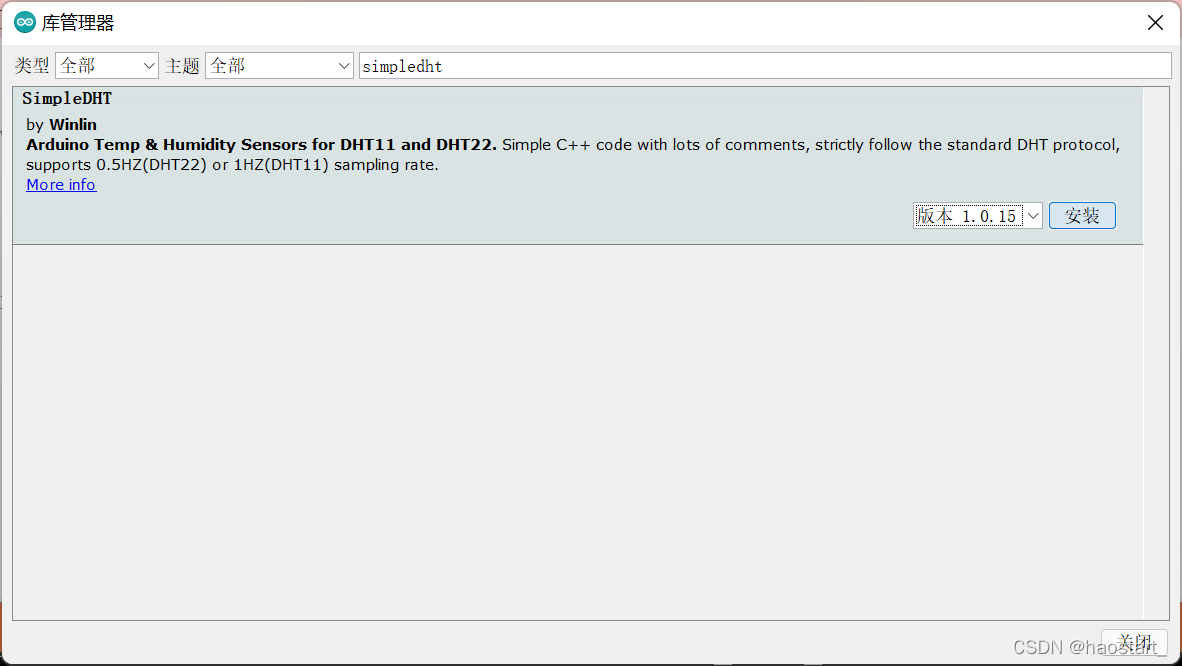
使用库中的函数int pinDHT11 = D3;SimpleDHT11 dht11(pinDHT11);就算完成了DHT11和mcu的绑定。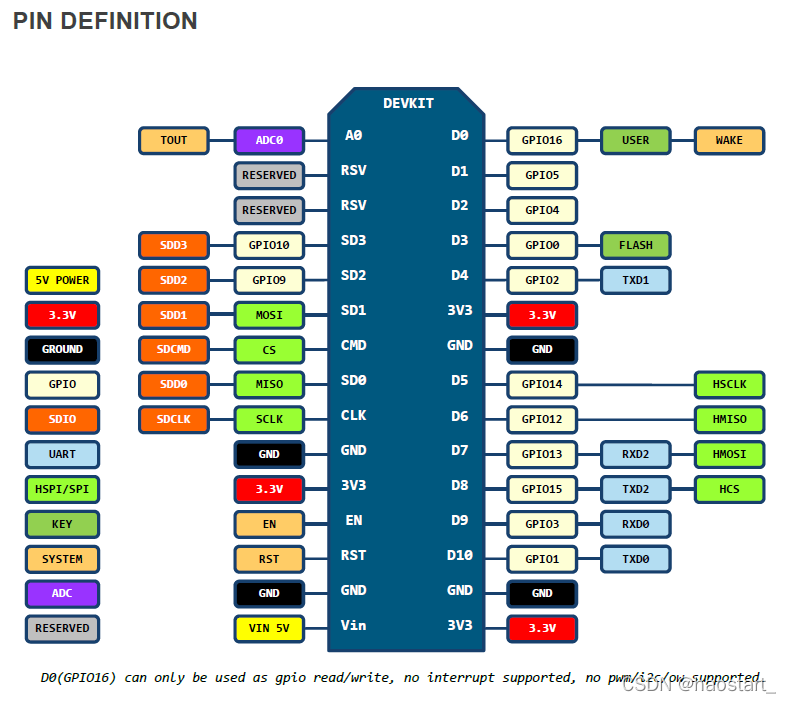
二、主要代码
#include <SimpleDHT.h>
// for DHT11,
// VCC: 5V or 3V
// GND: GND
// DATA: D3
int pinDHT11 = D3;
SimpleDHT11 dht11(pinDHT11);
void setup() {
Serial.begin(115200);
}
void loop() {
// start working...
// read without samples.
byte temperature = 0;
byte humidity = 0;
int err = SimpleDHTErrSuccess;
if ((err = dht11.read(&temperature, &humidity, NULL)) != SimpleDHTErrSuccess) {
//Serial.print("Read DHT11 failed, err="); Serial.print(SimpleDHTErrCode(err));
//Serial.print(","); Serial.println(SimpleDHTErrDuration(err)); delay(1000);
return; }
Serial.println("=================================");
Serial.println("Sample DHT11...");
Serial.print("Sample OK: ");
Serial.print((int)temperature); Serial.print(" *C, ");
Serial.print((int)humidity); Serial.println(" H");
// DHT11 sampling rate is 1HZ.
delay(2000);
}
三、实验结果
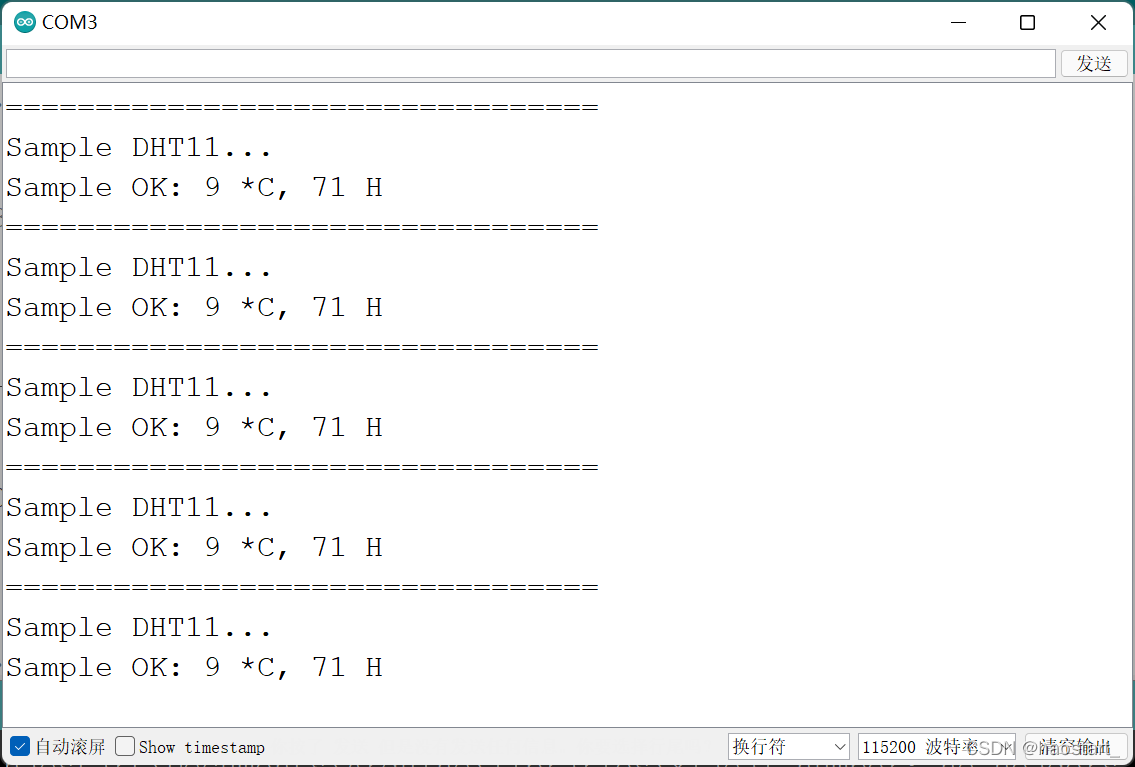

总结
当我们学习一门新的编程语言时,我们离不开hello world,正如我们拿到一个新的开发板,第一步始终是点灯。完成了点灯至少我们对IDE和板子本身的硬件有了了解,我们才好开始进行下一步的操作。
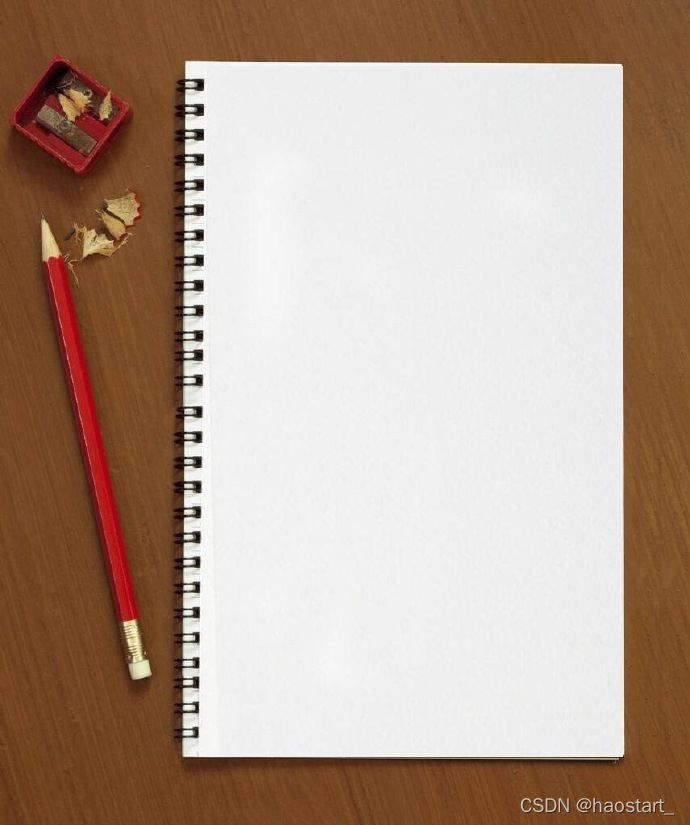
鸟欲高飞先振翅,人求上进先读书。——李苦禅